MatLabi installimine:
Juurdepääs MatLabi tasuta proovilehele täitke siin oma e-kiri ja vajutage “jätka”.
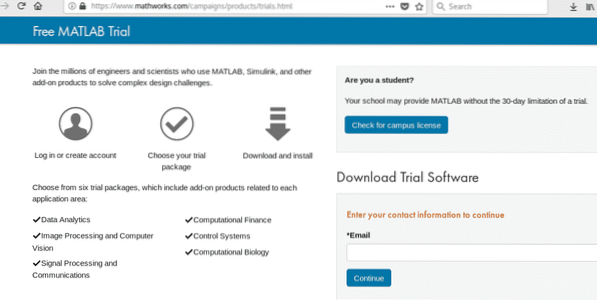
Järgmisel ekraanil täitke vajalikud andmed ja klõpsake nuppu „Loo“
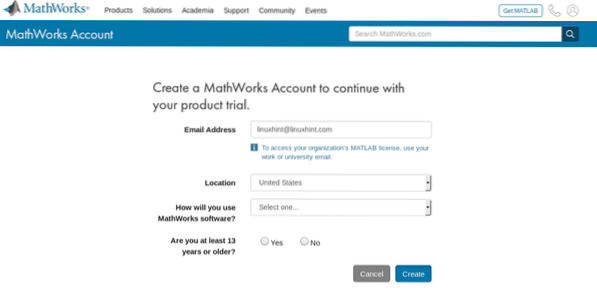
Märge: asendage oma e-posti aadress.
Kontrollige oma e-posti aadressi ja leidke MatLabi saadetud kiri oma aadressi kinnitamiseks
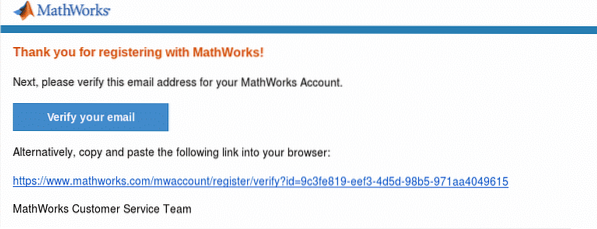 Sisestage nõutav lisateave, nõustuge tingimustega ja vajutage nuppu „Loo“.
Sisestage nõutav lisateave, nõustuge tingimustega ja vajutage nuppu „Loo“.
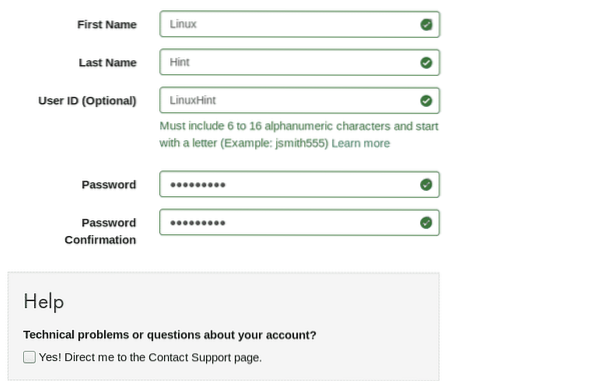
Järgmisel ekraanil valige vajalikud funktsioonid. Valin halvasti juhtimissüsteemid, pilditöötlus ja arvutivisioon, arvutusbioloogia ja andmeanalüüs, jättes valiku Arvutirahandus, signaalitöötlus ja kommunikatsioon välja. Asendage minu valik ja vajutage sinist nuppu Jätka.
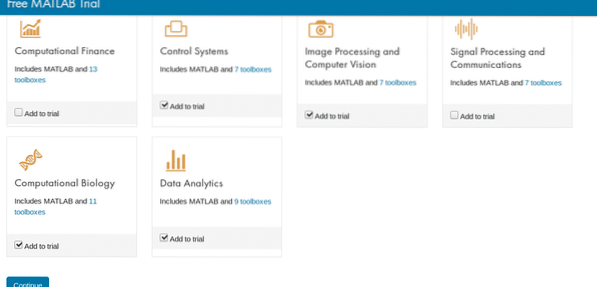 Järgmisel ekraanil valige MatLabi arvutisse installimiseks teine võimalus, nagu ekraanipildil näidatud.
Järgmisel ekraanil valige MatLabi arvutisse installimiseks teine võimalus, nagu ekraanipildil näidatud.
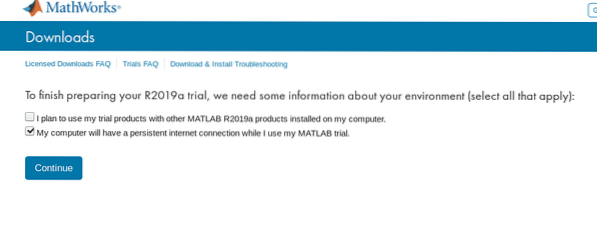
Klõpsake „Linux (64 Bit)” ja salvestage Zip-fail.
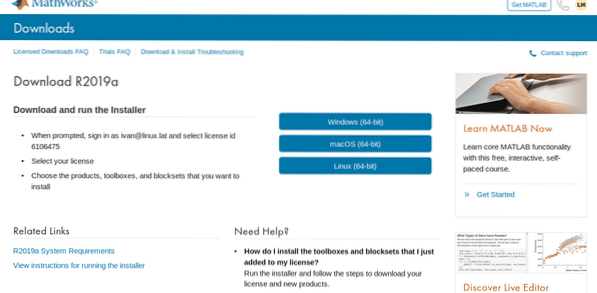 Teisaldage fail Zip / opt või mõnda muusse soovitud kataloogi ja pakkige see lahti
Teisaldage fail Zip / opt või mõnda muusse soovitud kataloogi ja pakkige see lahti

Liikuge / opt või kataloog, kuhu laadisite alla Matlabi kataloogi ja töötasite
./ install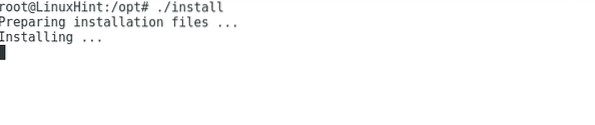
Graafiline aken palub sisselogimist äsja loodud kontole, vajutage nuppu Edasi.

Järgmisel ekraanil nõustuge tingimustega ja vajutage Next.
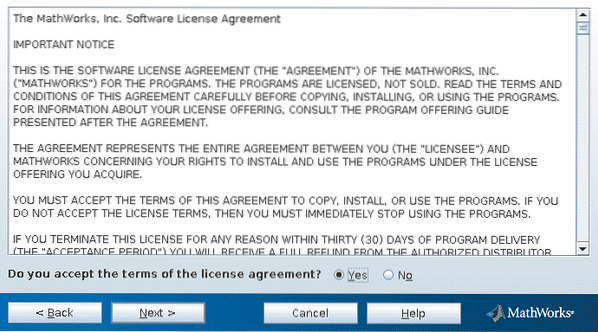
Järgmisel ekraanil sisestage oma e-posti aadress ja parool.
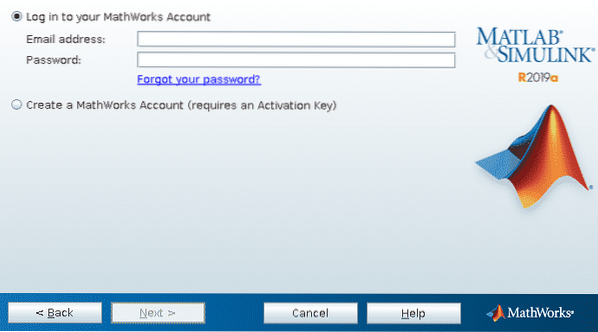
Valige litsents ja vajutage Next
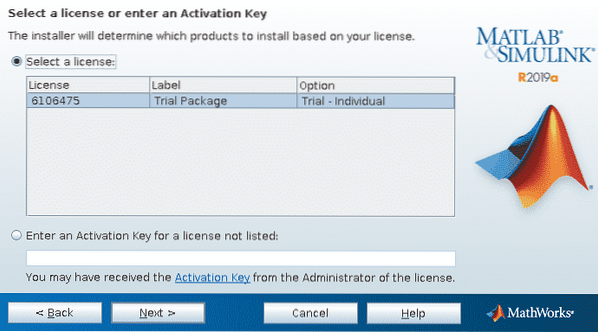
Nüüd valige MatLabi installimiseks kataloog, võite jätta vaikimisi. Seejärel vajutage Next
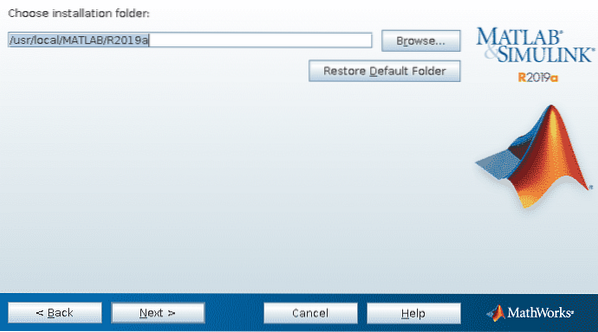
Valige Matlabi selle veebisaidilt allalaadimisel valitud funktsioonide seast soovitud funktsioonid. Ma ei soovita lisada funktsioone, mida te ei vaja, MatLab hoiatab teid, kui tühistate teistele vajaliku toote valiku.
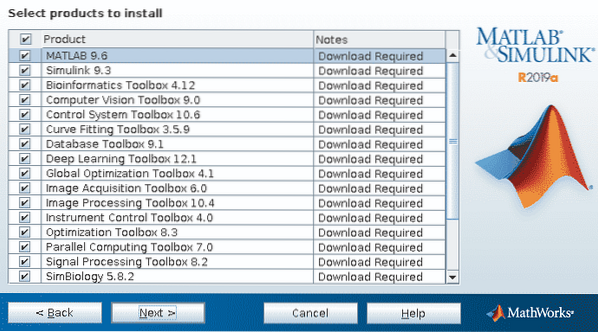
Järgmine ekraan võimaldab teil luua Matlabi käivitamiseks sümboolse lingi, klõpsake valikul ja seejärel Järgmine.
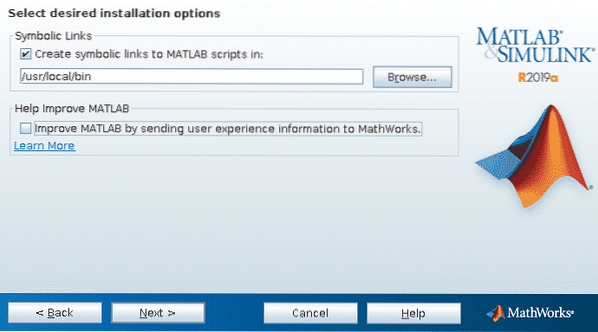
Järgmisel ekraanil vajutage installimise alustamiseks lihtsalt nuppu Install.
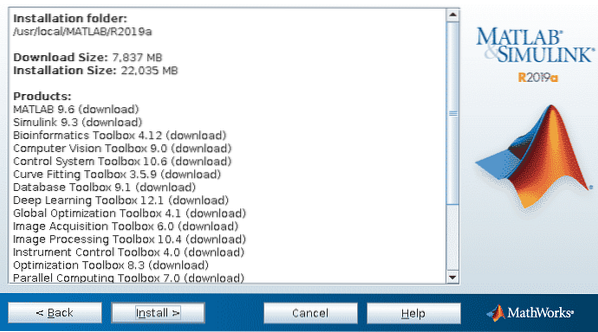
Installiprotsess algab ja võib võtta kaua aega, sõltuvalt ülaltoodud sammudest valitud toodetest.

MatLab võib soovitada lisada sõltuvusi, sellisel juhul nõuab ta kompilaatorit, klõpsake nuppu Edasi.
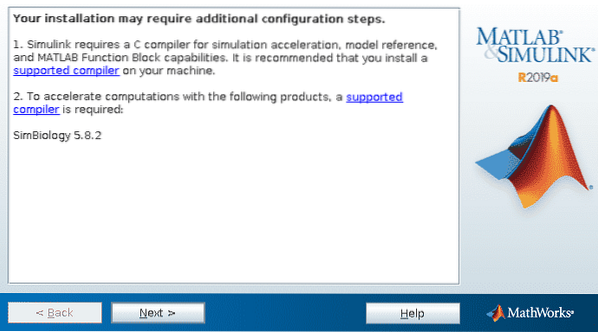
Siis oleme MatLabi installinud, klõpsake nuppu Lõpeta.
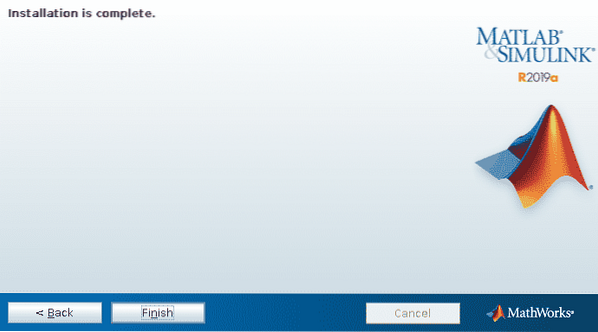
Mul on gcc, kuid MatLab soovitas ikkagi installida kompilaatori, installida MatLabi toetatud C kompilaator, nagu soovitatakse lihtsalt käivitada:
apt install gfortran -y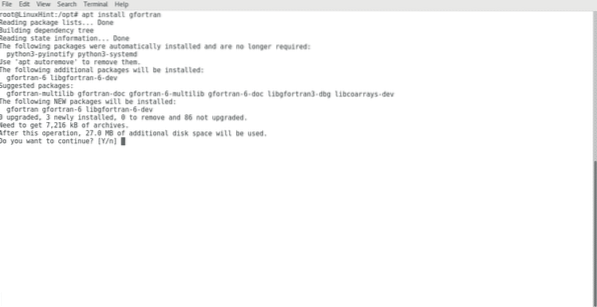
MatLabi tüübi avamiseks konsoolil matlab

Käsk käivitab MatLabi, mis küsib e-posti aadressi ja parooli:
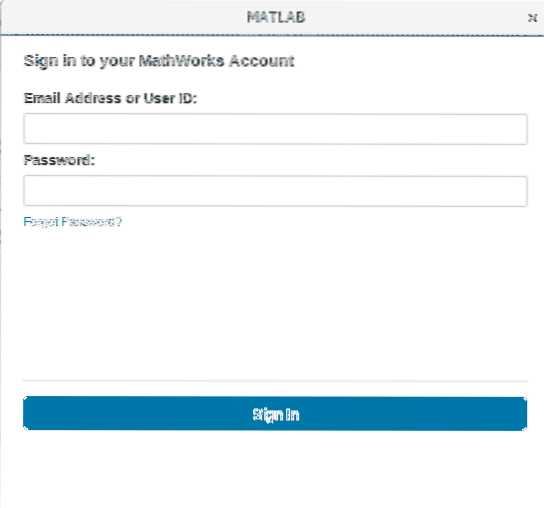
Lõpuks on MatLab installitud ja kasutusvalmis.
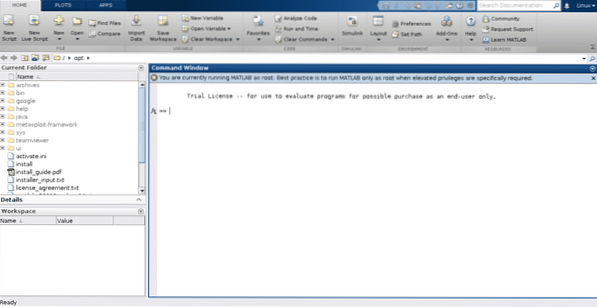
Märkus. MatLab ei soovita kasutada juurina, kui see pole vajalik.
Loodetavasti leidsite, et see artikkel oli Matlabiga alustamiseks kasulik. Järgige LinuxHinti, et saada rohkem näpunäiteid ja värskendusi Linuxi kohta.
 Phenquestions
Phenquestions


